Premier compte Minecraft: une plongée désespérée dans les profondeurs
Même après des années de joueurs captivants, Minecraft continue de régner en suprême parmi les jeux de sandbox, offrant des voyages sans fin, une génération mondiale dynamique et des capacités multijoueurs robustes, tout en favorisant une créativité inégalée. Plongeons dans les étapes essentielles pour commencer votre aventure Minecraft.
Table des matières
- Création d'un compte Minecraft
- Comment commencer votre voyage
- PC (Windows, macOS, Linux)
- Xbox et PlayStation
- Appareils mobiles (iOS, Android)
- Comment sortir Minecraft
Création d'un compte Minecraft
Pour plonger dans Minecraft, vous devrez d'abord créer un compte Microsoft, que vous utiliserez pour vous connecter au jeu. Accédez au site Web officiel de Minecraft et localisez le bouton "Connexion" dans le coin supérieur droit. Cliquez dessus pour accéder à la fenêtre d'autorisation, où vous trouverez l'option pour créer un nouveau compte.
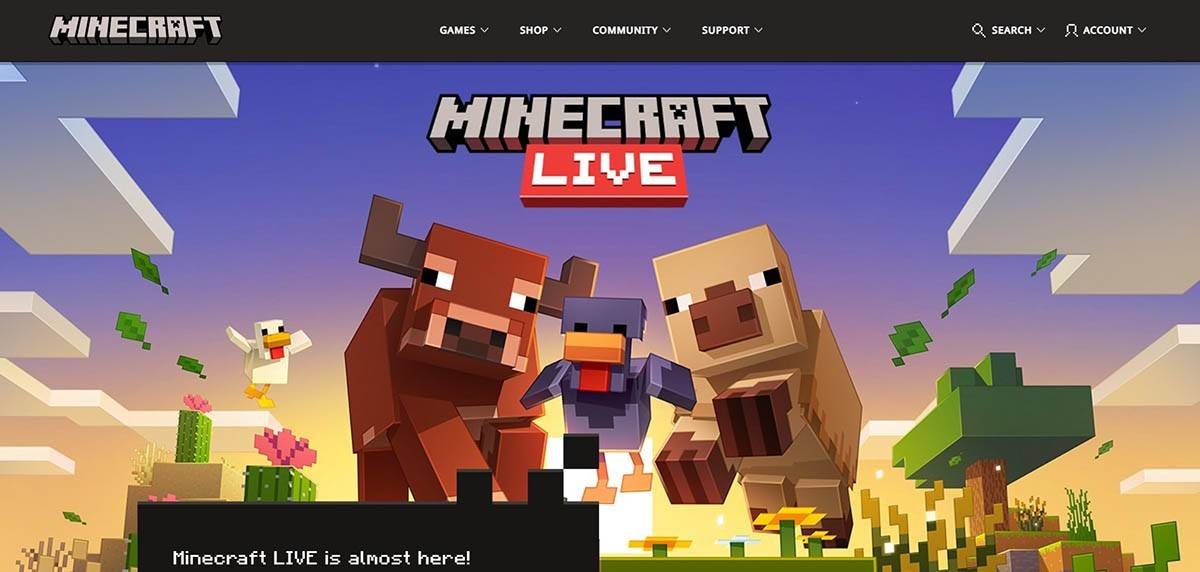 Image: minecraft.net
Image: minecraft.net
Entrez votre adresse e-mail et choisissez un mot de passe solide pour votre compte Minecraft. Sélectionnez un nom d'utilisateur unique; S'il est pris, le système suggèrera des alternatives. Après avoir configuré votre compte, vérifiez votre e-mail en entrant le code qui vous est envoyé. Si vous ne voyez pas l'e-mail, consultez votre dossier "spam".
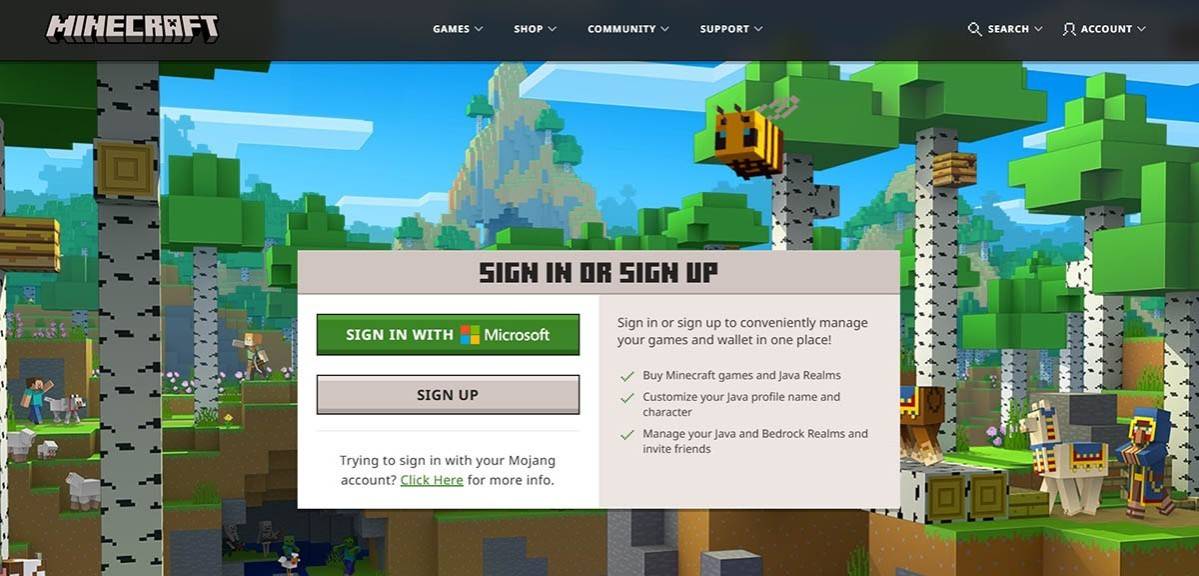 Image: minecraft.net
Image: minecraft.net
Une fois votre e-mail vérifié, votre profil sera lié à votre compte Microsoft. Vous êtes maintenant prêt à acheter le jeu, si vous ne l'avez pas déjà fait. Visitez la section du magasin sur le site Web, sélectionnez votre version préférée du jeu et suivez les invites pour terminer votre achat.
Comment commencer votre voyage
PC (Windows, macOS, Linux)
Pour les joueurs PC, Minecraft propose deux versions: Java Edition et Bedrock Edition. Java Edition est compatible avec Windows, MacOS et Linux et peut être téléchargée à partir du site officiel de Minecraft. Après avoir installé le lanceur, connectez-vous avec votre compte Microsoft ou Mojang et choisissez votre version de jeu préférée pour démarrer.
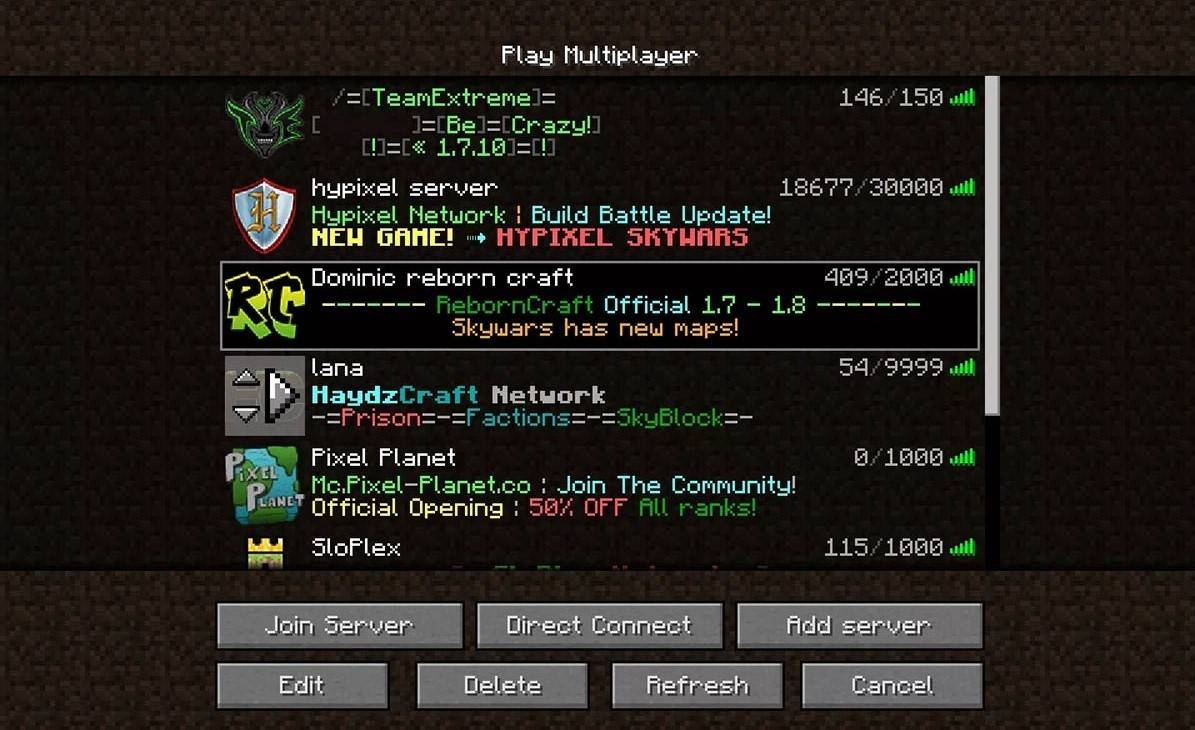 Image: aiophotoz.com
Image: aiophotoz.com
Lors du premier lancement, vous serez invité à saisir vos informations d'identification de compte Microsoft. Si vous jouez en solo, cliquez sur "Créer un nouveau monde" et configurez vos paramètres mondiaux. Choisissez la «survie» pour un défi traditionnel ou «créatif» pour les ressources illimitées.
Pour le multijoueur, accédez à la section "Play" dans le menu principal, puis vers l'onglet "Serveurs". Vous pouvez rejoindre des serveurs publics ou entrer IP d'un serveur privé si vous avez été invité. Pour jouer avec des amis dans le même monde, créez ou chargez un monde, accédez aux paramètres et activez le multijoueur.
Xbox et PlayStation
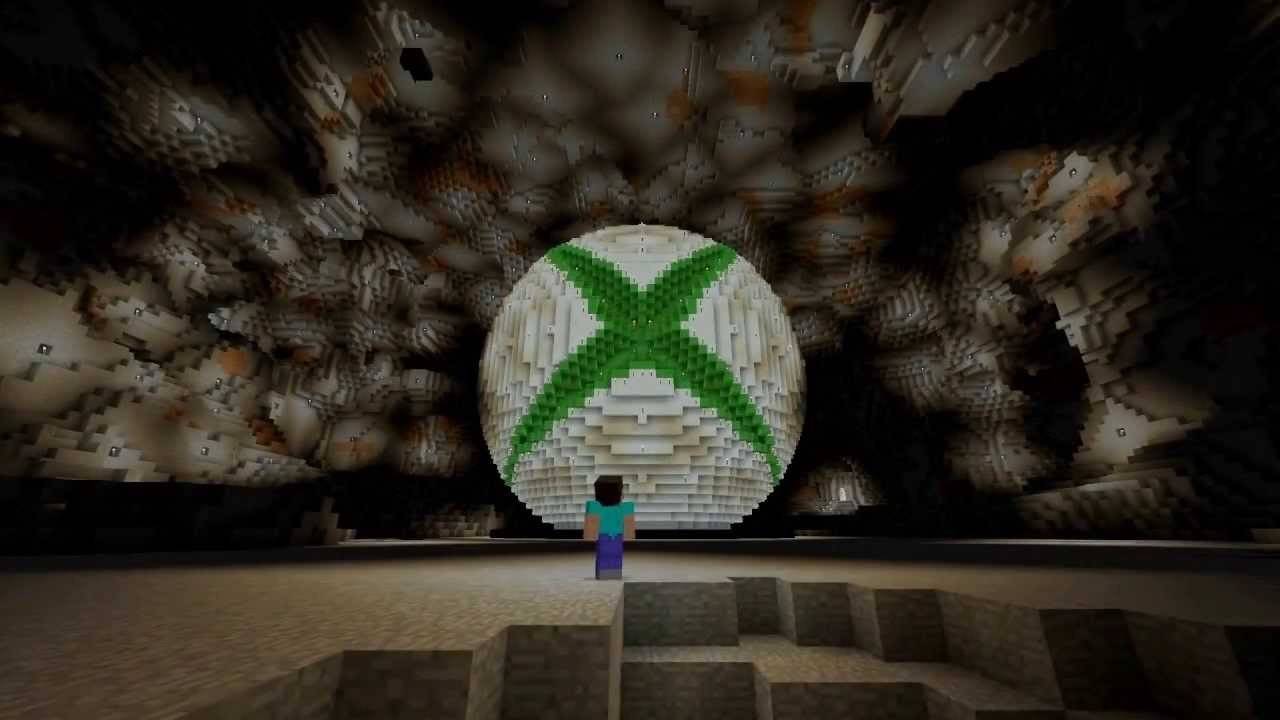 Image: youtube.com
Image: youtube.com
Sur Xbox Consoles (Xbox 360, Xbox One, Xbox Series X / S), téléchargez Minecraft à partir du Microsoft Store. Lancez le jeu à partir de l'écran d'accueil de votre console et connectez-vous avec votre compte Microsoft pour synchroniser vos réalisations et vos achats.
Les utilisateurs de PlayStation (PS3, PS4, PS5) peuvent acheter et télécharger Minecraft via la boutique PlayStation. Après l'installation, lancez à partir de l'écran d'accueil et connectez-vous avec un compte Microsoft pour le jeu multiplateforme.
Appareils mobiles (iOS, Android)
Sur iOS, achetez Minecraft dans l'App Store et sur Android, sur Google Play. Après l'installation, connectez-vous avec votre compte Microsoft pour profiter de la plate-forme multiplateuse avec d'autres appareils.
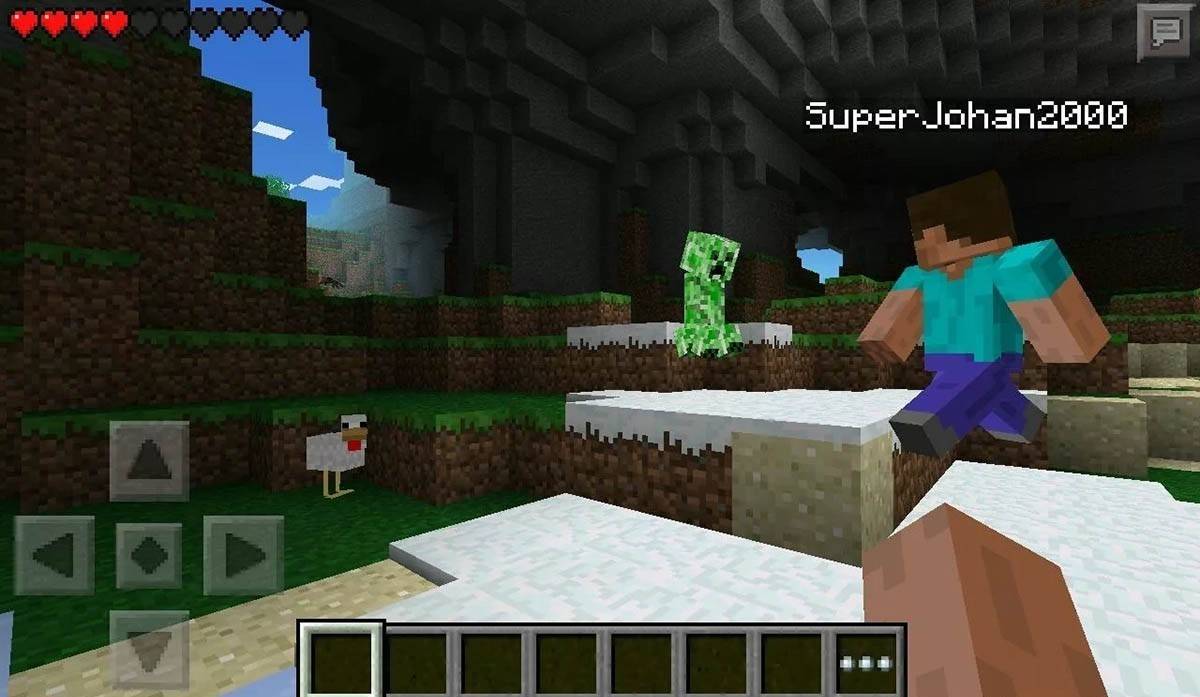 Image: Storage.googleapis.com
Image: Storage.googleapis.com
Notez que Bedrock Edition prend en charge le jeu multiplateforme sur tous les appareils mentionnés, unissant les joueurs quelle que soit leur plate-forme. Java Edition, cependant, est limitée à PC et ne prend pas en charge le jeu multiplateforme.
Comment sortir Minecraft
La sortie de Minecraft est simple. Sur PC, appuyez sur la touche ESC pour accéder au menu du jeu, où vous trouverez l'option "Enregistrer et arrêter". Après l'avoir sélectionné, vous reviendrez dans le menu principal et pourrez sortir entièrement en fermant le programme.
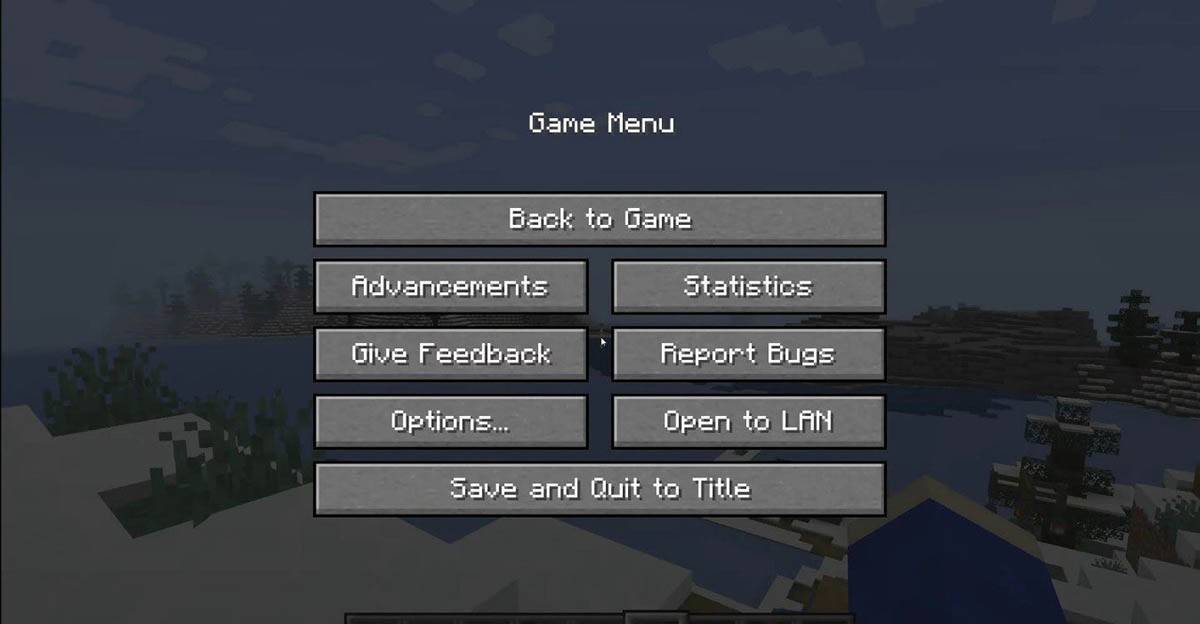 Image: tlauncher.org
Image: tlauncher.org
Sur les consoles, utilisez le bouton Pause du Gamepad pour ouvrir le menu, puis sélectionnez "Enregistrer et quitter". Pour fermer complètement le jeu, appuyez sur le bouton "Accueil", mettez en surbrillance Minecraft et choisissez de quitter.
Sur les appareils mobiles, l'option "Enregistrer et arrêter" est dans le menu du jeu. Pour fermer complètement l'application, utilisez le menu système de votre appareil. Sur Android, glissez vers le haut en bas et fermez Minecraft à partir des applications en cours d'exécution. Sur iOS, appuyez sur le bouton "Accueil" ou glissez vers le haut pour fermer l'application.
Avec ces bases à votre actif, vous êtes prêt à vous lancer dans votre voyage Minecraft, que ce soit en solo ou avec des amis, sur n'importe quel appareil. Profitez de vos aventures dans ce monde en blocs sans cesse créatif!
- 1 Codes Zenless Zone Zero [ZZZ] (décembre 2024) – 1.4 Livestream Codes Feb 08,2025
- 2 Capcom Spotlight Février 2025 et Monster Hunter Wilds Showcase: Tout annoncé Mar 05,2025
- 3 Nouveaux ensembles LEGO pour mars 2025: Bluey, Harry Potter, et plus encore Mar 06,2025
- 4 Gothic 1 Remake Demo: comparaison cadre par trame avec l'original May 01,2025
- 5 Blazing Conquest: Conquer Lords Mobile sur Mac avec Bluestacks Air Feb 21,2025
- 6 배틀그라운드 Échangez les codes pour janvier 2025 en direct maintenant Feb 13,2025
- 7 "Tour de Dieu: New World présente Alphine et Kaiser" Jun 28,2025
- 8 Pokémon TCG Pocket dévoile des jetons de passe et de commerce premium Apr 21,2025
-
Meilleurs jeux de course à jouer maintenant
Un total de 10
-
Meilleures applications de gestion d'entreprise pour Android
Un total de 10
-
Meilleurs jeux multijoueurs compétitifs sur Android
Un total de 10









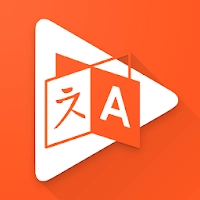








![Business of Loving [v0.12.5i] [Dead End Draws]](https://imgs.96xs.com/uploads/18/1719555107667e5423ef803.jpg)











